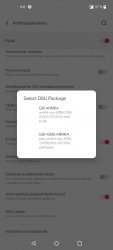Aukaisukoodin hankkimisen jälkeen Windows 10 -tietokoneelle asennetaan Android Debug Bridge- (ADB) ja fastboot-ajurit. ADB on kehittäjien käyttämä komentorivityökalu, jonka avulla etsitään esimerkiksi laitteiston virheitä. Tässä projektissa tarvittavat tiedostot löytyvät alla olevien linkkien takaa:
ADB-työkalujen zip-tiedosto kannattaa purkaa tietokoneen juureen C-asemalle työskentelyn helpottamiseksi ja ”
Xperia_XZ2_driver” zip-tiedosto puolestaan syntyneeseen platform-tools -kansioon. Tämän jälkeen puhelin sammutetaan normaalisti ja käynnistetään fastboot-tilaan painamalla virtapainiketta ja volume ylös nappia yhtä aikaa pohjassa samalla, kun tietokoneeseen yhdistetty usb-johto yhdistetään puhelimeen. Toimenpide vaatii hieman sorminäppäryyttä ja puhelimen käsittelyssä kannattaa olla huolellinen, ettei se pääse putoamaan. Värähdyksen jälkeen pohjaan painetut painikkeet voidaan vapauttaa.
Mikäli puhelin käynnistyy onnistuneesti fastboot tilaan, puhelimen ilmoitusvalo syttyy siniseksi näytön pysyessä sammuneena. Tässä vaiheessa Windowsin laitehallintaan ilmestyy ”
Muut laitteet” -kohtaan varoituskolmiolla varustettu ”
S1Boot Fastboot” tai ”
Android” -laite riippuen aiemmin asennetuista ajureista. Varoituskolmio tarkoittaa, että laitteen fastboot-ajureita ei ole vielä asennettu. Ajureiden asennus on esitetty alla olevalla videolla.
Kun fastboot-ajurit on saatu asennettua, voidaan käynnistyslataaja viimein avata aukaisukoodilla. ADB-komentoikkuna avataan siirtymällä tietokoneella
C:\platform-tools -kansioon ja kirjoittamalla ”
cmd” tiedostoselaimen osoitekenttään. Enterin painamisen jälkeen komentoikkuna avautuu ja siihen voidaan syöttää haluttuja komentoja. ”
Fastboot devices” -komennolla nähdään tietokoneeseen liitetyt fastboot laitteet ja allekirjoittaneella Xperia XA2 tunnistui koodilla ”CQ30007Q3M”.